La prohibición del lanzamiento de aplicaciones no es de la tienda en Windows 10 y la adición de aplicaciones a las
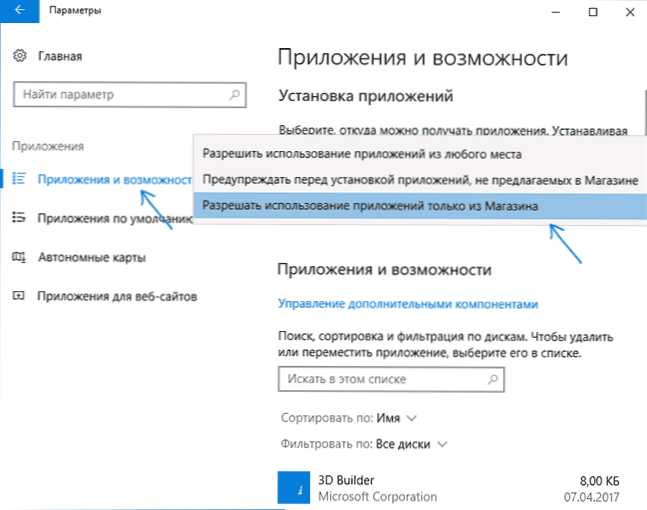
- 2457
- 594
- Samuel Méndez
En la actualización de Windows 10 Creators (versión 1703), se presentó una nueva función interesante: la prohibición de lanzar programas para el escritorio (T.mi. esos archivos ejecutables .EXE USTED ESTÁ EN LA EJECUTA) Y Permiso para usar solo aplicaciones de la tienda.
Tal prohibición suena como algo que no es demasiado útil, pero en algunas situaciones y para algunos fines puede estar en demanda, especialmente en combinación con el permiso del lanzamiento de programas individuales. Acerca de cómo prohibir el lanzamiento y agregar programas separados a la lista blanca, más adelante en las instrucciones. Además, sobre este tema, puede ser útil: control parental de Windows 10, modo de quiosco de Windows 10.
Instalación de restricciones en el lanzamiento de programas no desde la tienda
Para prohibir el lanzamiento de aplicaciones no desde la tienda Windows 10, siga los siguientes pasos simples.
- Vaya a los parámetros (Win+I Keys) - Aplicaciones - Aplicaciones y características.
- En el párrafo "Seleccione dónde puede obtener aplicaciones" Establezca uno de los valores, por ejemplo, "Permita el uso de aplicaciones solo desde la tienda".
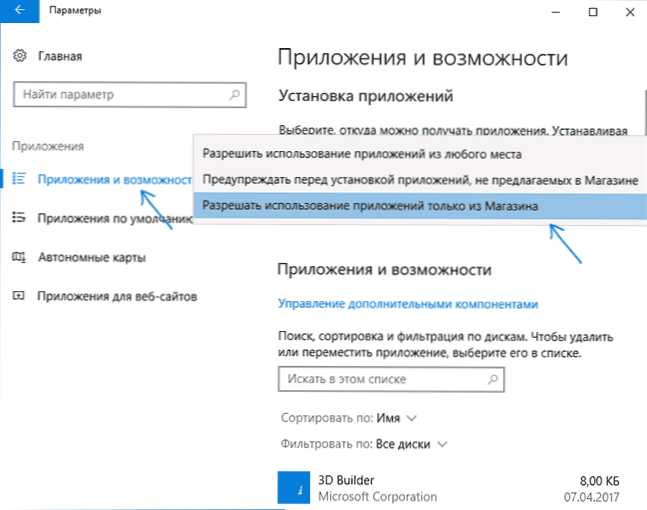
Una vez realizado el cambio, la próxima vez que inicie cualquier archivo EXE nuevo, verá una ventana con un mensaje de que "los parámetros de la computadora le permiten instalar solo aplicaciones probadas desde la tienda en él".

Al mismo tiempo, no debe engañar a la "instalar" en este texto: el mismo mensaje será el mismo cuando se inicie los programas EXE de tercera parte, incluidos aquellos que no requieren derechos de administrador para que funcionen.
Resolviendo el lanzamiento de programas individuales de Windows 10
Si, al configurar las restricciones, seleccione "Advertir la aplicación que no se ofrece en la tienda antes de instalar aplicaciones", al iniciar los programas de tercera parte, verá el mensaje "La aplicación que está intentando instalar no es una aplicación probada desde la tienda".

En este caso, habrá la oportunidad de presionar el botón "Instalar" (aquí, como en el caso anterior, esto es equivalente no solo a la instalación, sino también con el simple lanzamiento del programa portátil). Después de un solo lanzamiento del programa, la próxima vez se lanzará sin una solicitud - T.mi. estará en la "lista blanca".
información adicional
Quizás en este momento el lector no está completamente claro cómo se puede usar la oportunidad descrita (después de todo, en cualquier momento puede cambiar la prohibición o dar permiso para lanzar el programa).
Sin embargo, esto puede ser útil:
- Las prohibiciones establecidas se aplican a otras cuentas de Windows 10 sin derechos de administrador.
- En la cuenta sin los derechos del administrador, es imposible cambiar los parámetros del lanzamiento de aplicaciones.
- La aplicación permitida por el administrador se permite en otras cuentas.
- Para iniciar la aplicación que no está permitida desde la cuenta habitual, deberá ingresar la contraseña del administrador. En este caso, la contraseña será necesaria para cualquier programa .exe, y no solo para aquellos a quienes se les pide que "permitan cambios en la computadora" (a diferencia del control de las cuentas de UAC).
T.mi. La función propuesta le permite controlar más que puede iniciar usuarios de Windows 10, aumentar la seguridad y puede ser útil para aquellos que no usan una sola cuenta de administrador en una computadora o computadora portátil (a veces incluso con UAC).
- « Cómo devolver el panel de control al menú contextual Windows 10 (menú Win+X)
- Instalación de la actualización de los creadores de Windows 10 (actualización para diseñadores) »

